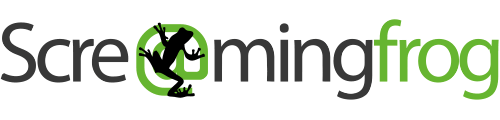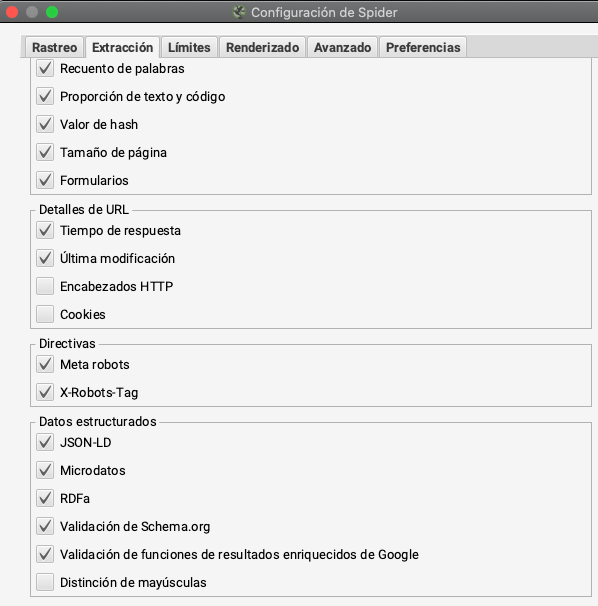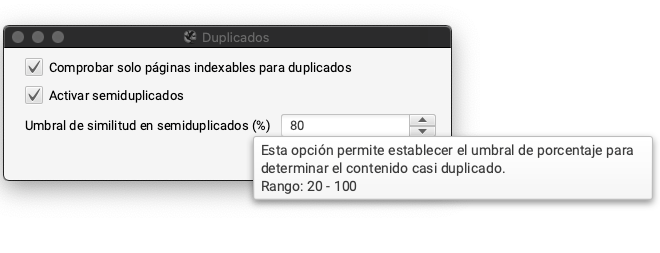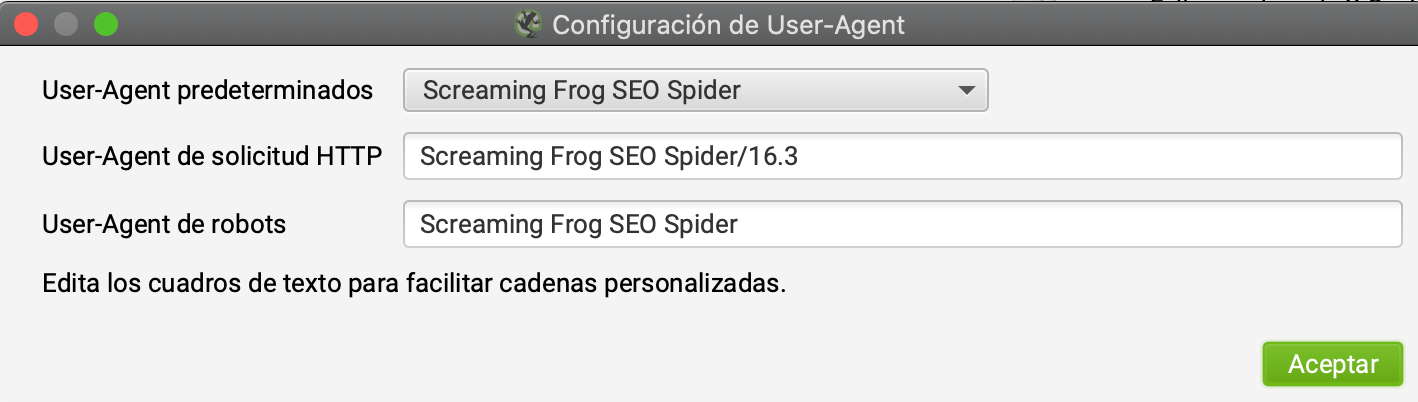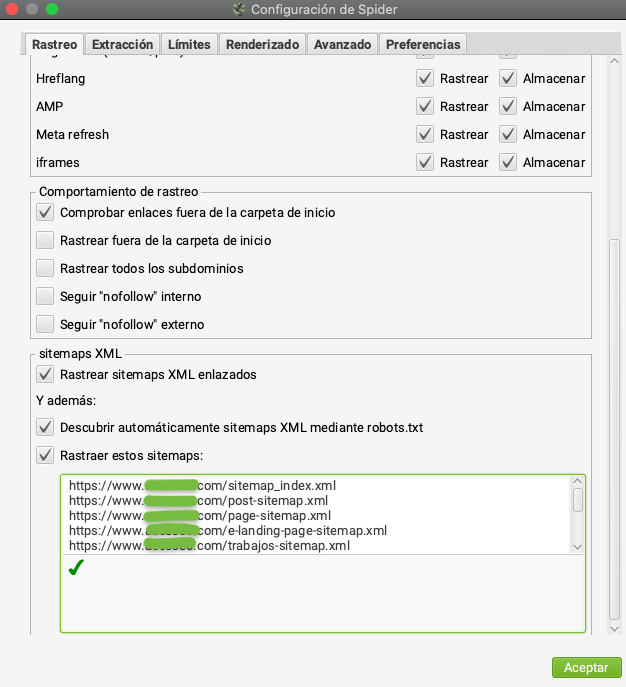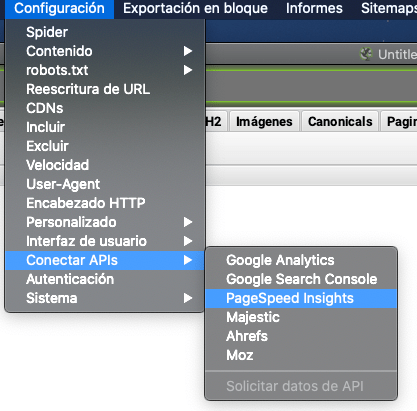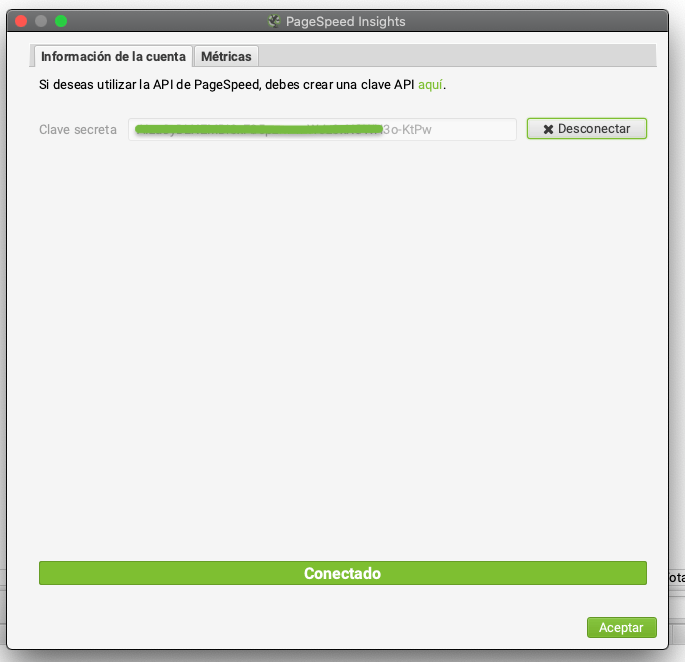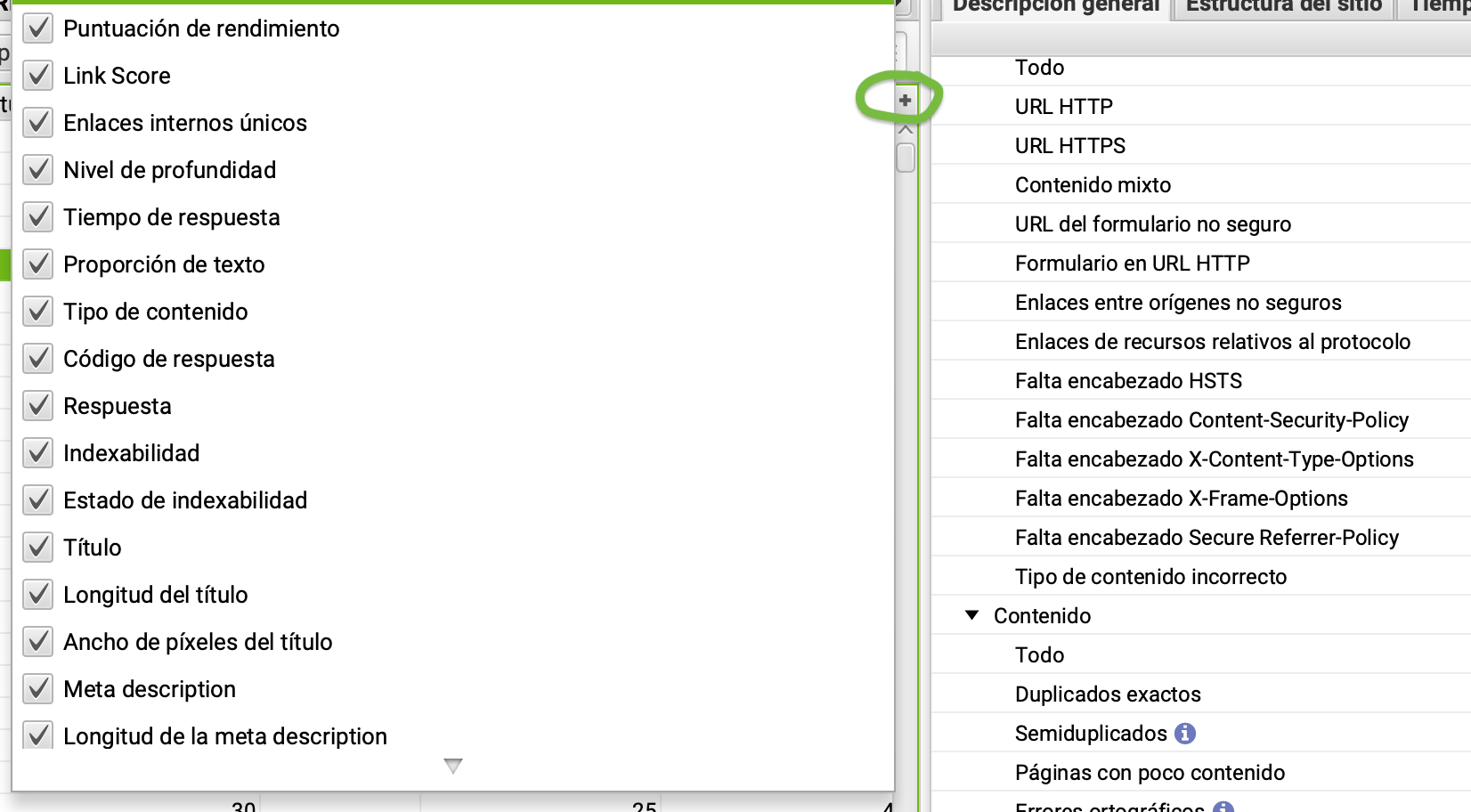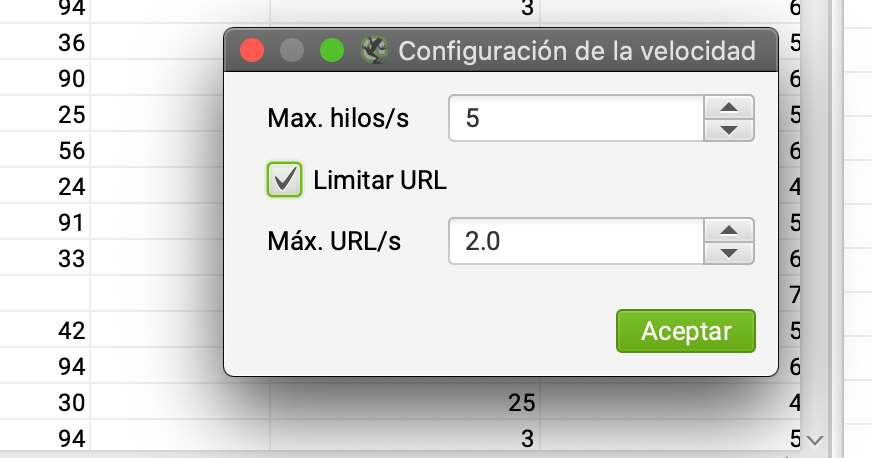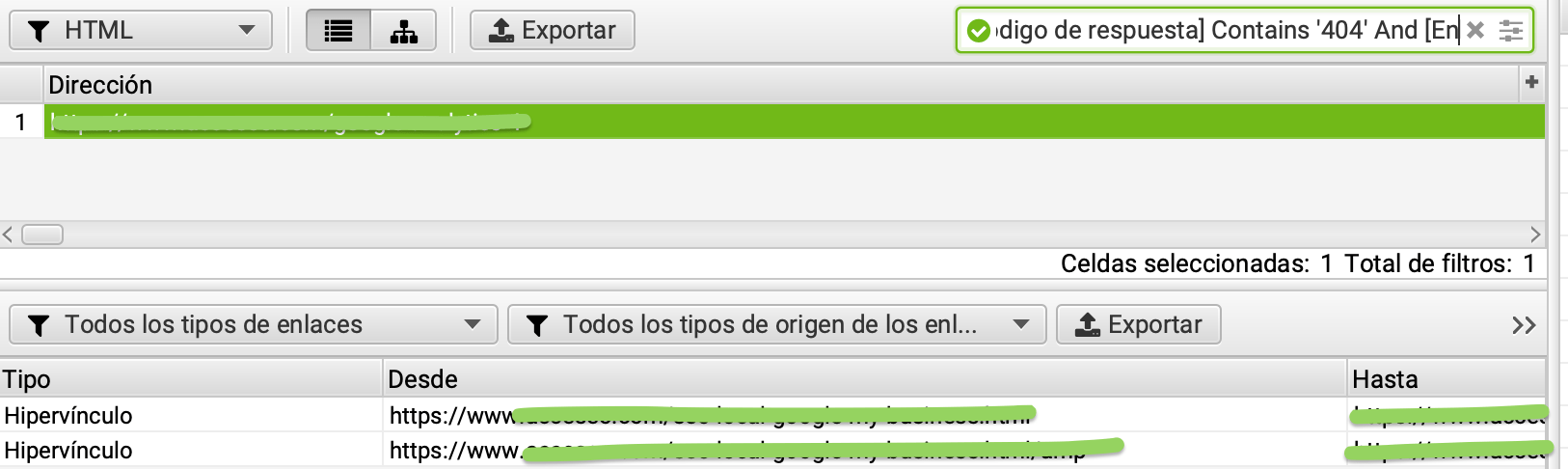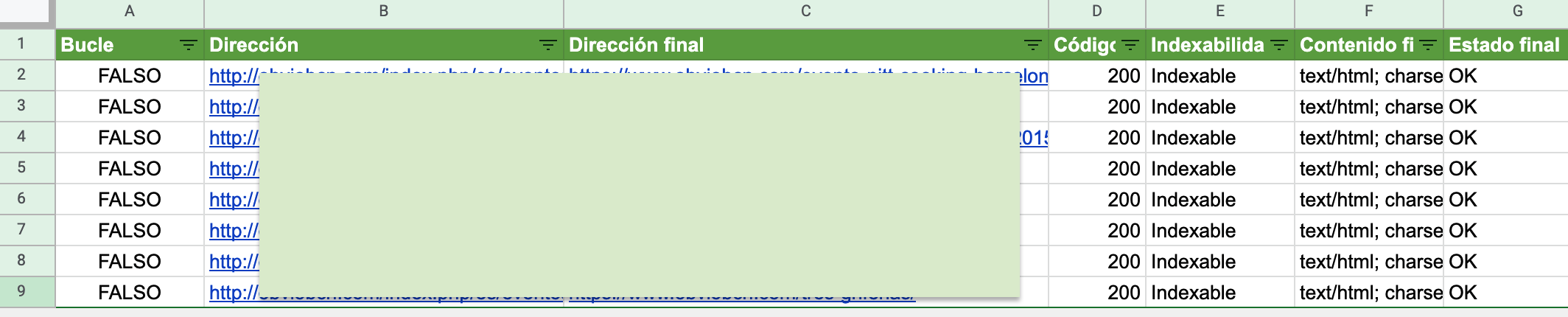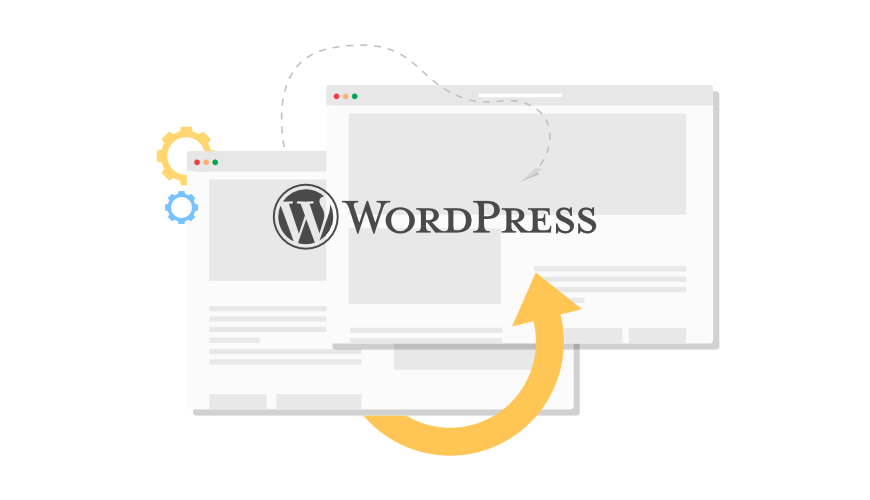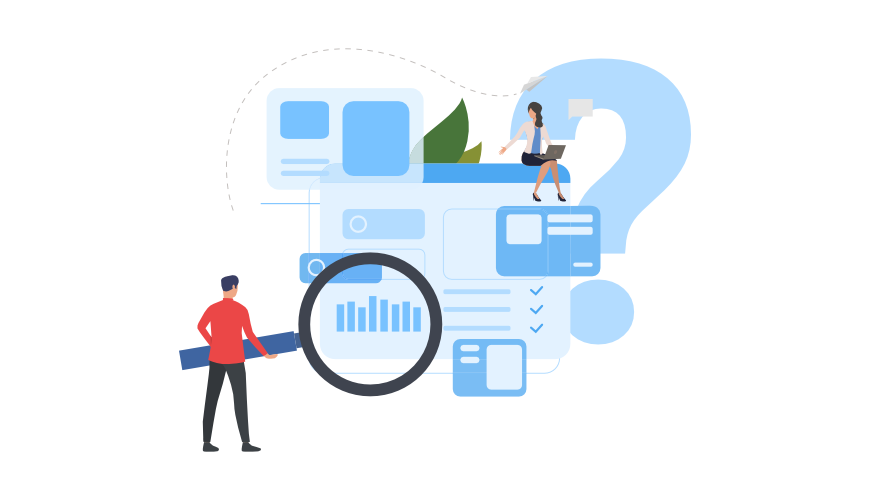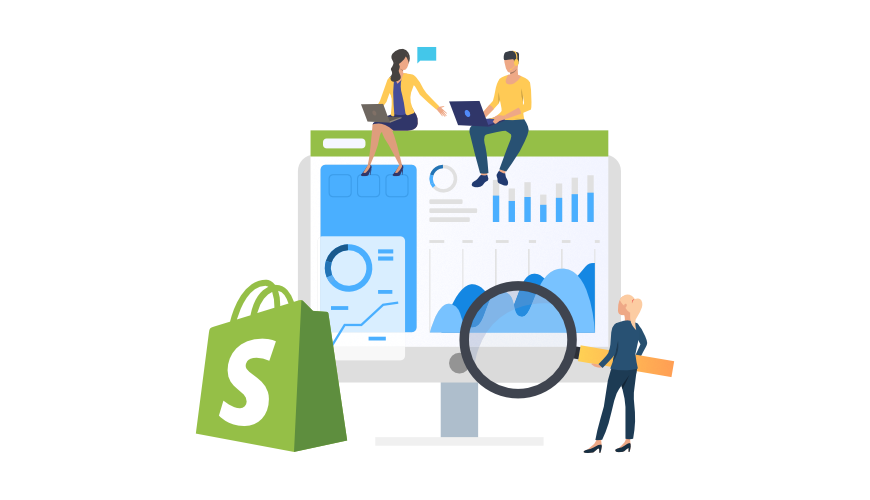Guía de Screaming Frog: qué es y cómo funciona
Tabla de contenidos
ToggleImagínate que tienes que extraer información para hacer SEO On Page de un site corporativo con 20 URLS, entre ellas servicios, contacto y varios artículos del blog. Hasta aquí, sería una tarea sencilla, incluso se podría llevar a cabo con otras herramientas, extensiones SEO, etc, y de esta manera extraer información relevante del proyecto.
Ahora bien, si la web es un e-commerce con un millón de URLS, más de 50 familias de productos, cientos de filtros, gran cantidad de imágenes, con artículos en el blog, etc, se complica bastante más la extracción de los datos.
Pues bien, gracias a esta herramienta de análisis SEO, eso ya no será un problema. Podrás rastrear un sitio web simulando a un crawler para extraer información y pasarla a un Google Sheets dónde trabajarla, por ejemplo. Sobre todo, podrás detectar todo tipo de carencias y encontrar oportunidades tanto para el SEO como para el negocio.
A continuación, te dejamos con una guía de Screaming Frog para mejorar (y analizar) el SEO de tus proyectos.
¿Qué es Screaming Frog y para qué sirve?
Si ya has entendido la función básica de la herramienta, ahora te vamos a contar qué es Screaming Frog y para qué sirve realmente este software. Screaming Frog es una de esas herramientas que una vez la has probado, la quieres seguir utilizando de por vida. Se trata de un programa de escritorio que analiza tu sitio web -o de tu competencia- simulando un rastreo.
Principalmente se usa para realizar auditorías SEO de un sitio web, aunque tienes otras funcionalidades que veremos más adelante. A continuación, te vamos a mostrar algunas de sus usos más interesantes:
Principales usos de Screaming Frog
- Extraer información on page: titles, descriptions, etiquetas alt, códigos de respuesta, etc.
- Simular al robot de Google rastreando tu sitio web.
- Revisión de archivos como el sitemap.xml o el robots.txt.
- Migraciones: rastrear un site en local, comprobar redirecciones pots-lanzamiento, pérdida de posiciones, etc.
- Comprobar el enlazado interno de un sitio web, su link score, enlaces internos únicos, anchoring, etc.
- Chequear la implementación de los datos estructurado. Esto se hace clicando en extracción → Datos estructurados – JSON-LD, Microdatos, RDFa y Validación Schema.org.
- Detectar mejoras de WPO gracias a la API de Page Speed Insights.
- Descubrir contenido duplicado. Para ello puedes incluso señalar el umbral de duplicidad que estás dispuesto a «permitir».
Existen varias versiones de la herramienta de crawleo, por lo que si quieres saber para qué sirve Screaming Frog Spider y cuáles son sus precios, quédate con nosotros leyendo.
Accediendo dentro de la web de la herramienta, al apartado precios de Screaming Frog, podrás encontrar dos versiones, la versión “free” y la versión de pago. Esta última tiene un coste de 149$ al año, lo que viene siendo alrededor de 130€.
Existen muchas diferencias, pero una de las más llamativas es que con la versión gratuita de Screaming Frog Spider solo puedes crawlear hasta 500 URLS, mientras que con la de pago es ilimitado.
Tampoco puedes comparar crawleos de diferentes fechas, hacer extracciones personalizadas, conectar los datos con Google Analytics o comprobar los datos estructurados, entre otras cosas.
¿Cómo usar Screaming Frog Spider?
Para saber como usar Screaming Frog, te hemos preparado una serie de configuraciones iniciales básicas que te ayudaran a preparar la herramienta de cara al crawleo y poder realizar una auditoría SEO profesional.
Configuración inicial de Screaming Frog
Antes que nada, recuerda borrar todos los datos de rastreos anteriores, posibles sitemaps.xml incluídos, preferencias de rastreo, velocidad, archivo robots, APIS conectadas, etc.
Una vez tengas todo listo, ¡empezamos con algunos tips!
1# Configuración user agent y spider
En configuración → Spider, lo primero que debes hacer es seleccionar a qué user-agent quieres que simule el programa. Por defecto, suele aparecer Screaming frog SEO Spider, pero nosotros recomendamos incluir GoogleBot si el objetivo que tenemos es crawlear la web como lo haría Google.
Luego puedes elegir todos los datos que quieres extraer: imágenes, CSS, JavaScript, SWF, enlazado, canonicals, AMP, hreflang, etc. Esto ya es según el objetivo del rastreo.
A continuación, otra de las configuraciones iniciales para Screaming Frog sería la de marcar la opción “Rastrear sitemaps XM enlazados”, además de las otras 2 opciones. También es una buena práctica incluir los sitemaps desglosados para facilitar el rastreo.
2# API: herramientas SEO, analytics y page speed
En configuración → Conectar APIs, debes seleccionar aquellas conexiones que quieras realizar. Aconsejamos, mínimo tener conectada la API de Google Analytics y PageSpeed Insights, aunque también sería buena idea conectar alguna herramienta como Ahrefs.
En el caso de PageSpeed, por ejemplo, debes crear una clave API y posteriormente incluir la clave secreta. Una vez la tengas incluida, debes hacer clic en “conectar”.
3# Personalizar columnas
Otra de las funciones que nos gusta utilizar es la de ordenar las columnas del panel central. Es de vital importancia tener en primera línea columnas como puntuación de rendimiento, Link Score, enlaces internos únicos, nivel de profundidad y demás tecnicismos relacionados con una arquitectura web enfocada a SEO.
Esto se hace desde el signo “+” situado en el panel central. Adjunto imagen.
#4 Velocidad de extracción
Configuración → Velocidad.
Esta es una de las partes fundamentales a la hora de utilizar Screaming Frog en webs grandes por varios motivos:
- No es lo mismo hacer SEO para un WordPress corporativo que para un e-commerce con miles de productos. Si el sitio web para rastrear es grande, es ideal hablar con el cliente y pedirle permiso para que no cargar en exceso el servidor. Otra opción es la de bajar la velocidad de rastreo.
- Además, hay determinados crawleos que no son soportados por determinados ordenadores por la gran cantidad de URLS. Aquí entra en juego el análisis SEO por secciones.
#5 Excluir secciones
Si te sucede lo comentado en el anterior punto y quieres excluir una zona en concreto de la web, debes acceder a configuración → incluir (o excluir) y se añade o quita una carpeta.
En el caso de que quieras rastrear solo un una profundidad en concreto, deberías insertar incluir y:
https://www.ejemplo.com/.*/.*/.*/ejemplo/
Búsqueda avanzada
Es una forma de buscar que muchas veces no le prestamos la atención que requiere por desconocimiento. Un ejemplo de buen uso, sería si por ejemplo quieres encontrar URLS que dan un error 404 con enlaces internos apuntando:
([Código de respuesta] Contains '404' And [Enlaces internos] Not Is Empty)
Manual de Screaming Frog para migraciones
Por último, uno de los usos más frecuentes de esta herramienta es para realizar comprobaciones de las migraciones realizadas. En este punto, se convierte (todavía más) en una herramienta de análisis SEO fundamental para comprobar que todo está correcto.
Comprobar código de estado de las redirecciones
Si has migrado a un sitio web y quieres ver si se ha realizado un traspaso de datos adecuado, basta con subir el listado de urls antiguas y activar en modo lista → configuración spider → advanced + seguir siempre redirecciones.
Descargas el informe y podrás ver los códigos de respuesta. Si todo es correcto, aparecerá el código como 200 y el bucle como FALSO. Esto significa que la redirección no realiza ninguna acción fuera de lo normal y va al sitio correcto.
Existen otras muchas opciones como crawlear el sitio en pruebas aplicando una serie de filtros, comparar errores en robots o etiquetas noindex post-migración, comprobar varios crawleos en diferentes periodos, etc.
Si te ha gustado puedes dejarnos un comentario con tu feedback y comentamos. Además, si necesitas más formación sobre Screaming Frog, no dudes en contactar con nosotros y te ayudaremos encantados.